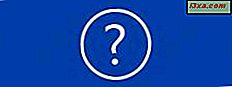Khi bạn muốn ẩn nội dung nào đó mà bạn thực hiện trực tuyến, bạn sử dụng chế độ duyệt web riêng tư như Ẩn danh từ Google Chrome hoặc InPrivate từ Internet Explorer và Microsoft Edge. Tuy nhiên, bạn có biết cách riêng tư khi sử dụng cách duyệt web này không? Những người khác vẫn có thể thấy những gì bạn đang làm trực tuyến? Ngoài ra, bạn có biết trình duyệt nào là tốt nhất để bảo vệ quyền riêng tư của bạn không? Nếu bạn muốn biết câu trả lời thực sự cho tất cả các câu hỏi này, hãy đọc bài viết này:
Duyệt web riêng tư là gì? Nó làm gì?
Duyệt web riêng tư là một cách duyệt web riêng tư hơn một chút so với duyệt web chuẩn. Trong tất cả các trình duyệt web chính, duyệt web riêng tư thực hiện những điều sau:
- Xóa cookie được lưu trữ khỏi các phiên duyệt web của bạn, khi đóng duyệt web riêng tư. Điều này có nghĩa là nếu bạn đã đăng nhập vào Facebook, Gmail, YouTube hoặc một số trang web khác, khi đóng tất cả các tab và cửa sổ duyệt web riêng tư, các cookie này sẽ bị xóa và bạn sẽ tự động bị đăng xuất. Nếu người khác cố gắng truy cập vào cùng một trang web trong cửa sổ duyệt mới, họ sẽ không được tự động đăng nhập bằng (các) tài khoản của bạn. Cookie từ các phiên duyệt web không riêng tư vẫn như cũ.
- Xóa dữ liệu bạn nhập vào biểu mẫu, như trang đăng ký hoặc trang đăng nhập. Khi duyệt web, bạn có thể cần phải nhập dữ liệu vào tất cả các loại biểu mẫu, theo cách thủ công. Khi đóng tất cả các tab và cửa sổ duyệt web riêng tư, dữ liệu này sẽ bị xóa và không thể được sử dụng lại bởi bất kỳ ai.
- Xóa các tệp tạm thời và bộ nhớ cache khỏi phiên duyệt web của bạn. Khi bạn truy cập một trang web, các tệp được tải xuống máy tính hoặc thiết bị của bạn, như hình ảnh, tệp tạo kiểu và v.v. Tất cả các tệp này được lưu trữ trên máy tính của bạn trong suốt thời gian phiên duyệt web riêng tư của bạn, để giúp duyệt web nhanh hơn. Tuy nhiên, khi bạn đóng tất cả các tab và cửa sổ duyệt web riêng tư, các tệp này sẽ bị xóa để chúng không thể truy cập và sử dụng chúng bất kỳ ai biết nơi cần tìm chúng trên đĩa.
- Xóa lịch sử duyệt web khỏi phiên duyệt web của bạn. Khi duyệt web bình thường, trình duyệt web lưu trữ nhật ký mọi thứ bạn đã truy cập để bạn có thể truy cập thông tin này sau hoặc để tự động hoàn thành địa chỉ khi bạn nhập chúng vào thanh địa chỉ. Khi duyệt web riêng tư, lịch sử duyệt web từ phiên của bạn sẽ tự động bị xóa khi bạn đóng tất cả các tab và cửa sổ duyệt web riêng tư. Bằng cách này, những người khác có quyền truy cập vào cùng một máy tính hoặc thiết bị, không thể biết những gì bạn đã truy cập trên web.
- Dos không lưu trữ lịch sử tìm kiếm từ phiên duyệt web của bạn. Trong trình duyệt hiện đại, bạn có thể tìm kiếm trên web ngay từ thanh địa chỉ của họ. Bạn nhập từ khóa tìm kiếm, nhấn Enter và chúng được gửi tự động đến công cụ tìm kiếm mặc định để trả lại kết quả. Trong các phiên duyệt web thông thường, dữ liệu này được lưu trữ để sử dụng lại sau này, để bạn duyệt web nhanh hơn. Trong chế độ duyệt web riêng tư, dữ liệu này không được lưu trữ, để người khác không thể sử dụng lại dữ liệu này với quyền truy cập vào cùng một máy tính hoặc thiết bị.
Tất cả những điều này là những tính năng tuyệt vời giúp tăng cường sự riêng tư và bảo mật của bạn. Chúng hữu ích để bảo vệ bạn khỏi những người khác có quyền truy cập vào cùng một máy tính để họ không biết bạn đang làm gì trực tuyến. Tuy nhiên, tính năng duyệt web riêng tư không có nghĩa là bạn không thể theo dõi được bất kỳ ai.
Duyệt web riêng tư không làm gì
Rất tiếc, tính năng duyệt web riêng tư không phải là dấu đầu dòng bạc và một số thực thể vẫn có thể theo dõi bạn, tùy thuộc vào trình duyệt web bạn đang sử dụng và cách thiết lập nó:
- Các tệp bạn tải xuống và dấu trang bạn lưu vẫn giữ nguyên nơi bạn đã lưu chúng. Bạn cần xóa chúng theo cách thủ công, nếu bạn không muốn người khác nhìn thấy chúng hoặc sử dụng chúng.
- Bạn không được bảo vệ khỏi keyloggers và spyware. Mặc dù trình duyệt xóa dữ liệu bạn nhập, keylogger và phần mềm gián điệp hoạt động như các chương trình độc lập chặn tất cả các lần nhấn phím. Để bảo vệ bản thân khỏi những mối đe dọa này, bạn cần một phần mềm diệt virus tốt.
- Nhà cung cấp dịch vụ internet của bạn biết mọi thứ bạn đã thực hiện trực tuyến trừ khi bạn sử dụng VPN cùng với việc duyệt web riêng tư, để mã hóa lưu lượng truy cập của bạn. May mắn thay, một số trình duyệt cung cấp loại bảo vệ này trong chế độ duyệt web riêng tư của họ. Đọc để tìm hiểu thêm.
- Nếu bạn đang ở trong một tổ chức như một công ty hoặc một trường học, trình duyệt web của bạn giao tiếp với máy chủ proxy và / hoặc Máy chủ tên miền do tổ chức đó quản lý. Điều này có nghĩa là (các) quản trị viên CNTT đăng nhập hoạt động của bạn trực tuyến và họ biết bạn đã duyệt những trang web nào. Để bảo vệ chính mình, bạn cần một VPN để đi cùng với duyệt web riêng tư. May mắn thay, có các trình duyệt cung cấp tính năng bảo vệ VPN tích hợp sẵn.
- Các trang web mà bạn truy cập biết rằng bạn đã truy cập chúng. Tuy nhiên, nếu bạn cũng đăng nhập vào các trang web đó, họ sẽ biết chính xác rằng đó là bạn và những gì bạn đã làm khi ghé thăm họ. Nếu bạn không đăng nhập, họ sẽ biết rằng họ có khách truy cập. Một số trang web thậm chí có thể xác định bạn, thông qua theo dõi nâng cao hơn, dẫn chúng tôi đến điểm tiếp theo.
- Mạng quảng cáo biết những gì bạn đã truy cập và những gì bạn đã tìm kiếm. Mạng quảng cáo sử dụng kỹ thuật theo dõi nâng cao theo dõi dữ liệu duyệt web của bạn trên nhiều trang web, sử dụng địa chỉ IP, số nhận dạng trình duyệt và cookie của bạn. Một số trình duyệt cung cấp tính năng bảo vệ theo dõi hoặc ít nhất các tính năng chặn quảng cáo trong duyệt web riêng tư. Nếu bạn bật chúng, các mạng quảng cáo sẽ khó theo dõi bạn hơn. Bật kết nối VPN và quá trình duyệt web riêng tư của bạn sẽ trở nên khó theo dõi hơn.
Các trình duyệt web mà chúng tôi đã sử dụng để so sánh và các tiện ích bổ sung mà chúng tôi đã cài đặt
Để so sánh chế độ duyệt web riêng tư của chúng tôi, chúng tôi đã sử dụng các trình duyệt sau cho Windows: Google Chrome phiên bản 62, Internet Explorer phiên bản 11, Mozilla Firefox phiên bản 57, Microsoft Edge phiên bản 41 và Opera 49. Chúng tôi cũng đã cài đặt tiện ích mở rộng Pocket và LastPass, Tìm kiếm an toàn AVG và Yahoo! thanh công cụ, để xem liệu chúng có đang hoạt động trong chế độ duyệt web riêng tư và theo dõi hành vi của người dùng hay không. Một số trình duyệt như Opera và Microsoft Edge không nhận được hai thanh công cụ vì chúng không hoạt động trong chúng. Ngoài ra, Mozilla Firefox không nhận được thanh công cụ Tìm kiếm an toàn AVG vì thanh công cụ này không tương thích với phiên bản mới nhất của Firefox. Tuy nhiên, Yahoo! Đã làm việc.
Trình duyệt tốt nhất để duyệt web riêng tư là gì?
Chúng tôi đã kiểm tra từng trình duyệt riêng lẻ và kiểm tra kỹ xem họ có thực hiện những gì họ hứa không. Chúng tôi cũng đã xác minh những điều sau:
- Chúng có cho phép bạn khôi phục tab đã đóng khi duyệt web riêng tư không? Đây là một tính năng tiêu cực bởi vì bạn có thể quên một tab riêng mở và người khác có thể đến cùng một máy tính và khôi phục tất cả các tab đã đóng của bạn, để xem những gì bạn đã truy cập.
- Họ có tắt các tiện ích và thanh công cụ không? Nếu trình duyệt không tắt chúng trong khi duyệt web riêng tư, bạn có thể được theo dõi bởi các tiện ích bổ sung đã được cài đặt. Đây là một tiêu cực quan trọng khác, đặc biệt là khi sử dụng các trình duyệt có thanh công cụ khó chịu và các tiện ích bổ sung được cài đặt, giống như các trình duyệt từ những nơi công cộng.
- Họ có chặn quảng cáo và các loại theo dõi khác không? Mạng quảng cáo có thói quen theo dõi người dùng trên nhiều trang web, để biết họ muốn gì và phân phát quảng cáo có nhiều khả năng được nhấp hơn.
- Họ có cung cấp các kết nối VPN tích hợp không? Tính năng này hữu ích khi bạn không muốn các tổ chức khác biết bạn đang làm gì trực tuyến. Khi sử dụng VPN, trình duyệt của bạn được mã hóa và nhà cung cấp dịch vụ internet của bạn không biết bạn đang truy cập gì và tổ chức bạn đang ở trên mạng nào. Ngay cả quảng cáo cũng sẽ bị lừa khi nghĩ rằng bạn là người khác.
Dưới đây bạn có thể thấy so sánh tất cả các tính năng được cung cấp trong các phiên bản mặc định của mỗi trình duyệt. Một số hộp có màu xanh lá cây trong khi các hộp khác có màu đỏ. Chúng tôi đã sử dụng màu đỏ và màu xanh lá cây để báo hiệu một tính năng hoặc thiếu tính năng đó có phải là số dương hay âm hay không.
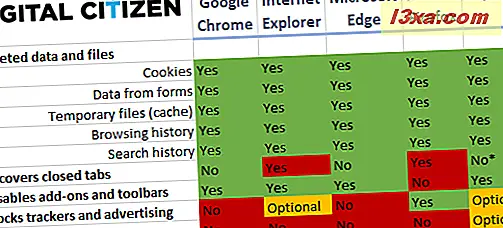
Như bạn có thể thấy trong bảng này, trình duyệt tốt nhất để duyệt web riêng tư là… Opera! Nó không phải là Google Chrome, trong khi Mozilla Firefox là một trong những kẻ phạm tội tồi tệ nhất, mặc dù nó tự hào về nó cung cấp "chế độ duyệt web riêng tư mạnh mẽ nhất với bảo vệ theo dõi thêm."
Hãy thảo luận từng trình duyệt, từng cái một và xem những gì họ cung cấp và những gì họ không làm.
Google Chrome bao gồm tất cả các khái niệm cơ bản về quyền riêng tư và chính xác là nó!
Khi nói đến duyệt web ở chế độ riêng tư, chế độ Ẩn danh từ Google Chrome chỉ cung cấp các khái niệm cơ bản. Nó có thể bảo vệ bạn khỏi những người khác bằng cách sử dụng cùng một máy tính biết những gì bạn đang làm trực tuyến, và đó là nó. Nó không bảo vệ bạn chống lại bất cứ điều gì khác.
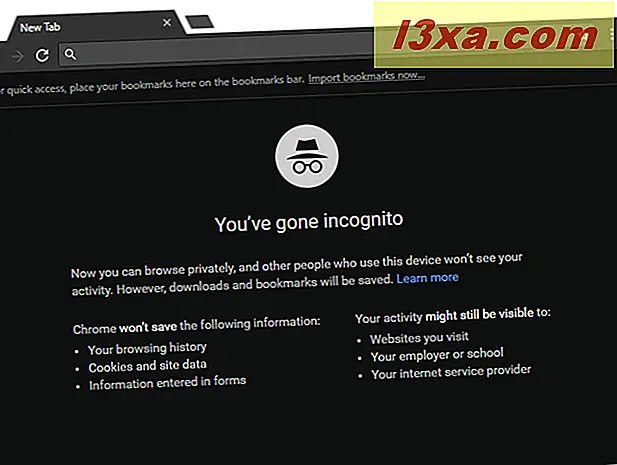
Internet Explorer có thể cung cấp tính năng bảo vệ theo dõi và chặn quảng cáo nếu bạn định cấu hình theo cách thủ công
Internet Explorer là một trình duyệt cũ, và hầu hết mọi người đều thích thú với nó. Bạn sẽ không mong đợi nó để thực hiện decently, bạn sẽ? Chúng tôi đã rất ngạc nhiên khi thấy rằng bạn có thể nhận được sự bảo vệ theo dõi trong Internet Explorer như bạn thực hiện trong Firefox. Tuy nhiên, bắt được là nó không được kích hoạt theo mặc định và, một khi được kích hoạt, bạn cần phải cấu hình nó theo cách thủ công, như thế này: Thiết lập AdBlock của riêng bạn trong Internet Explorer. Một vấn đề khác với nó là nó cho phép người dùng mở lại các tab đã đóng, ngay cả trong chế độ duyệt web InPrivate của nó.
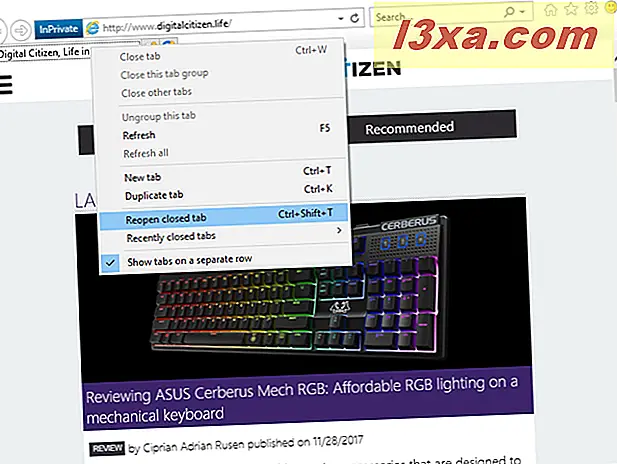
Do đó, nếu bạn quên một tab InPrivate mở, người khác có thể khôi phục các tab đã đóng của bạn và tìm hiểu bạn đang làm gì trực tuyến.
Microsoft Edge cũng riêng tư như Google Chrome
Microsoft Edge là một trình duyệt web khác chỉ cung cấp những kiến thức cơ bản về duyệt web riêng tư: nó bảo vệ bạn chống lại những người khác sử dụng cùng một máy tính biết những gì bạn làm trực tuyến. Nó không bảo vệ bạn chống lại bất cứ điều gì khác.
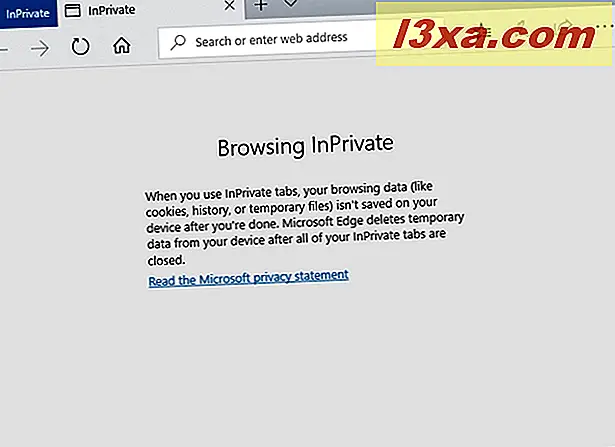
Mozilla Firefox gây thất vọng khi duyệt web ở chế độ riêng tư
Chúng tôi đã phát hiện ra một số vấn đề đáng ngạc nhiên với tính năng duyệt web riêng tư của Firefox. Trước hết, nó cho phép người dùng khôi phục các tab đã đóng, ngay cả khi duyệt web riêng tư. Nếu bạn quên một tab duyệt web riêng tư đang mở, người khác có thể khôi phục các tab đã đóng của bạn và tìm hiểu bạn đang làm gì trực tuyến.
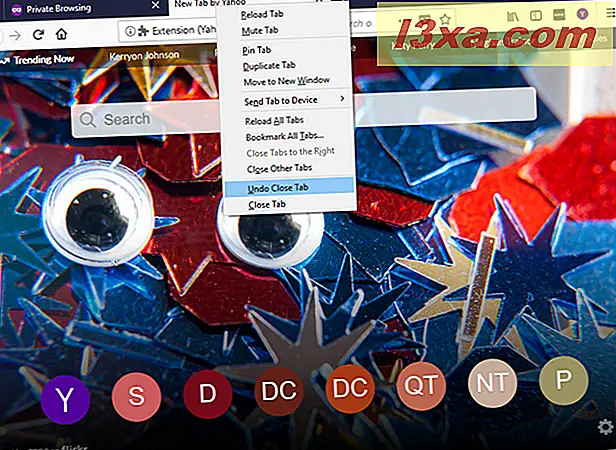
Một vấn đề khác và điều này là nghiêm trọng hơn, là nó cho phép tất cả các phần mở rộng chạy trong trình duyệt riêng tư. Nếu bạn đã cài đặt tiện ích mở rộng, bạn có thể dễ dàng theo dõi bạn.
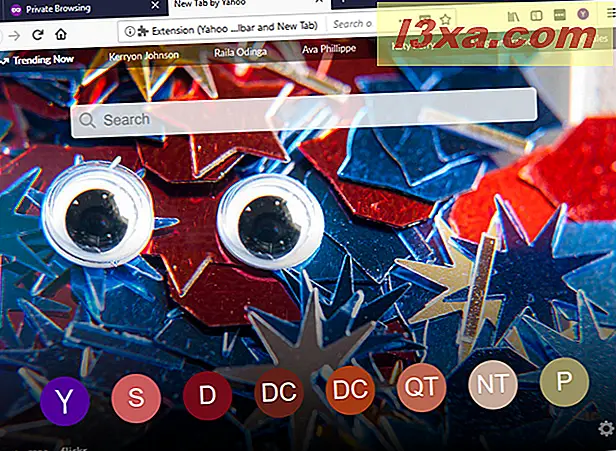
Mozilla Firefox nên tìm hiểu từ các trình duyệt web khác và ngừng bật tiện ích trong khi duyệt web ở chế độ riêng tư.
Opera là trình duyệt web riêng tư tốt nhất nếu bạn bật hai tính năng tích hợp
Opera là một bất ngờ làm mới, và nó đã tích hợp tính năng đặt nó trên tất cả những người khác khi nói đến duyệt web riêng tư. Tuy nhiên, bạn cần phải bật các tính năng bảo mật tốt nhất theo cách thủ công.
Trước hết, khi bạn mở một cửa sổ duyệt web riêng tư cơ bản, nó cung cấp cùng một mức độ bảo vệ như Google Chrome và Microsoft Edge. Tuy nhiên, bạn cũng nhận được một nút VPN ở phía bên trái của thanh địa chỉ. Ngoài ra, Opera khuyến khích bạn trong mô tả của nó về duyệt web riêng tư để kích hoạt VPN. Nếu bạn nhấp vào nút VPN, bạn sẽ tự động được kết nối với máy chủ VPN tốt nhất của Opera, tùy thuộc vào vị trí của bạn. Bằng cách này, ISP của bạn và tổ chức máy tính của bạn, sẽ không biết những gì bạn đang làm trực tuyến. Ngoài ra, nhà quảng cáo sẽ đối xử với bạn như một người dùng khác, từ một vị trí khác.
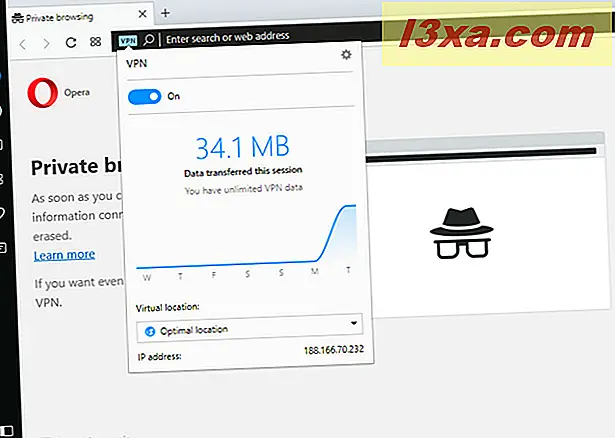
Nếu bạn muốn chặn quảng cáo và bảo vệ theo dõi, bạn cũng có thể nhận được điều đó vì nó được tích hợp vào Opera. Tuy nhiên, nó không được bật theo mặc định. Nhấp hoặc nhấn vào nút O lớn ở góc trên cùng bên trái và đi tới Cài đặt . Cài đặt đầu tiên là "Chặn quảng cáo". Chọn hộp này và chọn tùy chọn bảo vệ theo dõi mà bạn muốn sử dụng.
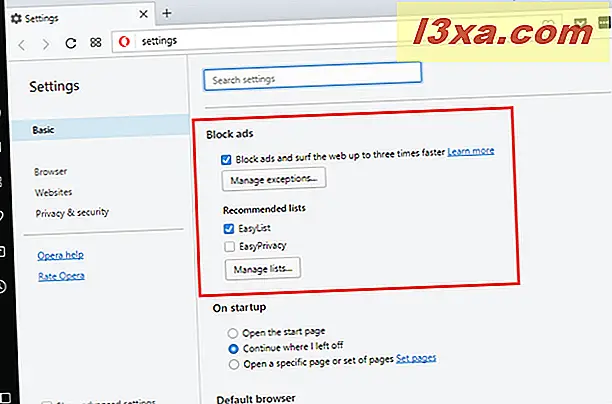
Khi bạn thực hiện hai việc này, bạn sẽ có được trình duyệt riêng tư nhất mà trình duyệt web có thể cung cấp, chỉ sử dụng các công cụ và tính năng được tích hợp sẵn.
Chúng tôi đánh giá cao những gì Opera cung cấp. Tuy nhiên, những người dùng khác có thể đồng ý với chúng tôi khi chúng tôi nói rằng hai tính năng này sẽ được bật theo mặc định trong chế độ duyệt web riêng tư của Opera.
LƯU Ý: Một số bạn sẽ nói rằng Opera có một tùy chọn để khôi phục tab đã đóng cuối cùng trong chế độ duyệt web riêng tư của nó. Tuy nhiên, nếu bạn sử dụng nó, nó không mở tab đóng cuối cùng từ duyệt web riêng tư nhưng tab đóng cuối cùng từ duyệt bình thường.
Điều gì sẽ xảy ra nếu tôi không muốn chuyển sang Opera hoặc tôi không thể? Làm thế nào để tôi có chế độ duyệt web riêng tư tốt nhất?
Chúng tôi thích cách Opera phát triển trong vài năm qua và chúng tôi coi đó là một trình duyệt tuyệt vời. Nếu bạn muốn chế độ duyệt web riêng tư tốt nhất từ một trình duyệt web chính, bạn nên cài đặt và sử dụng Opera. Tuy nhiên, một số bạn có thể không làm được điều này vì nhiều lý do khác nhau. Đối với những người dùng này, chúng tôi khuyên bạn nên làm như sau:
- Cài đặt và sử dụng dịch vụ VPN cùng với trình duyệt của bạn. Chúng tôi khuyên bạn nên dùng Cyberghost và NordVPN.
- Cài đặt tiện ích bổ sung cho trình duyệt như NoScript hoặc AdBlock và cho phép nó chạy trong chế độ duyệt web riêng tư của trình duyệt (nếu trình duyệt có sẵn các cài đặt này).
Ý kiến của bạn về duyệt web riêng tư và tất cả các trình duyệt cung cấp trong lĩnh vực này là gì?
Bây giờ bạn biết duyệt web riêng tư là gì, nó làm gì và nó không làm gì. Bạn cũng có so sánh các chế độ duyệt web riêng tư khác nhau được cung cấp bởi tất cả các trình duyệt web chính. Chúng tôi rất tò mò muốn biết quan điểm của bạn về chủ đề này và những gì bạn nghĩ về phân tích của chúng tôi. Bình luận dưới đây và chúng ta hãy thảo luận.